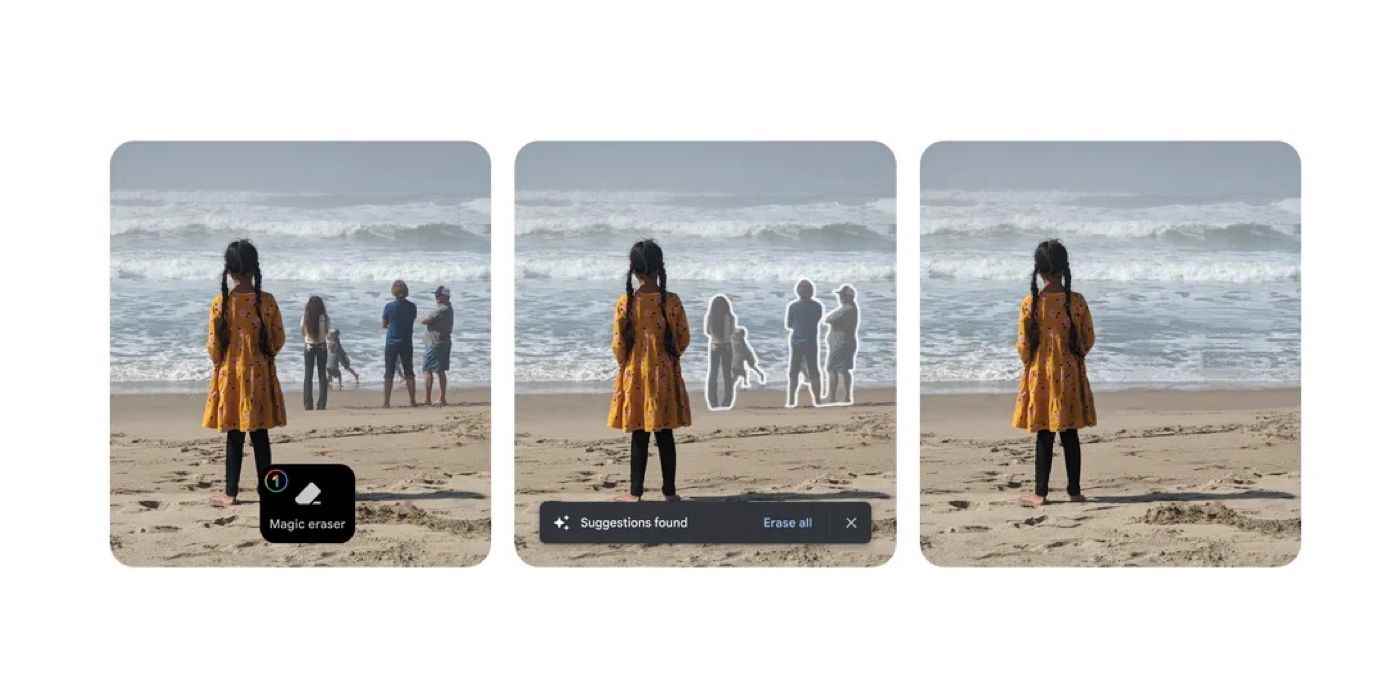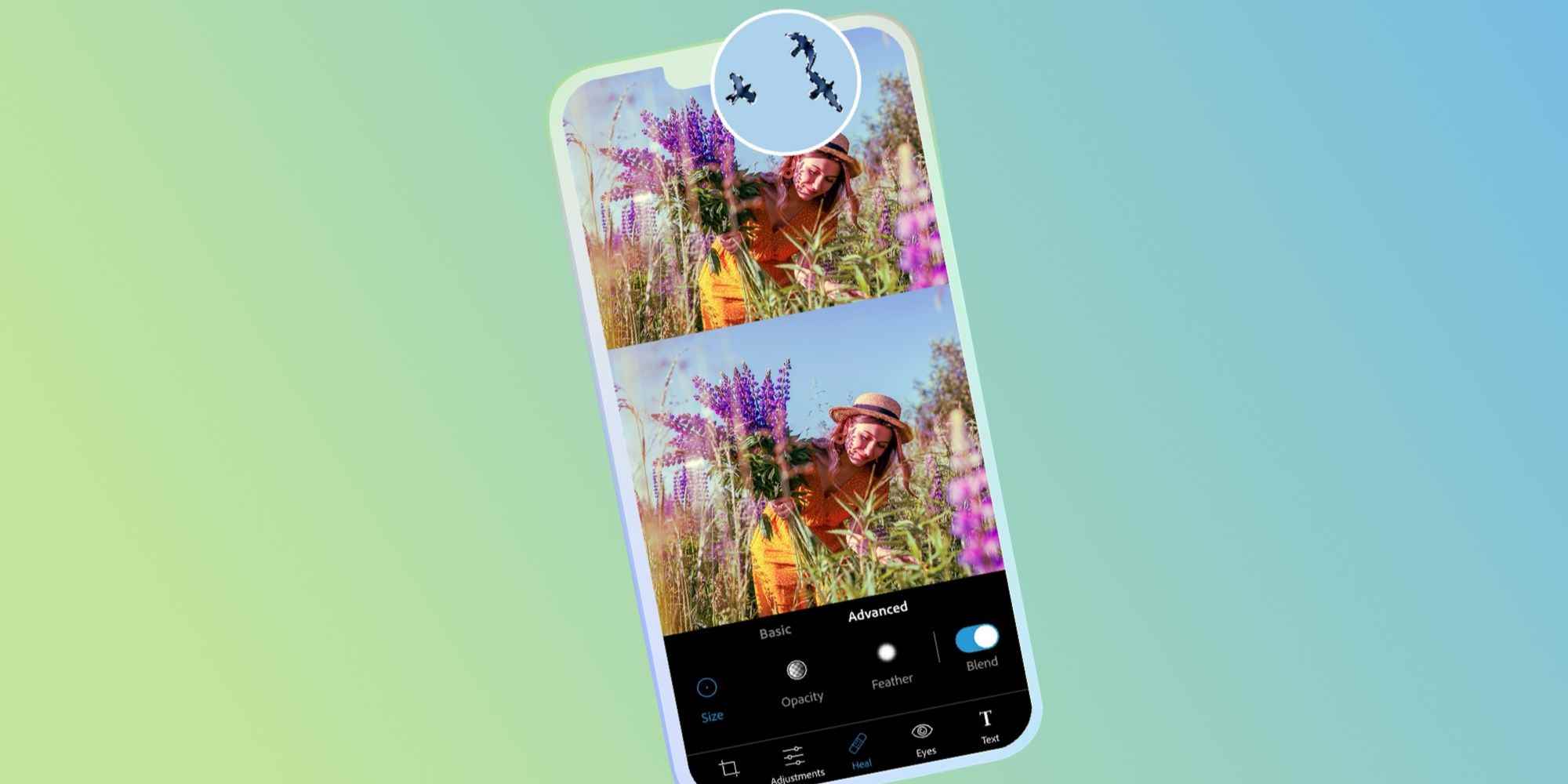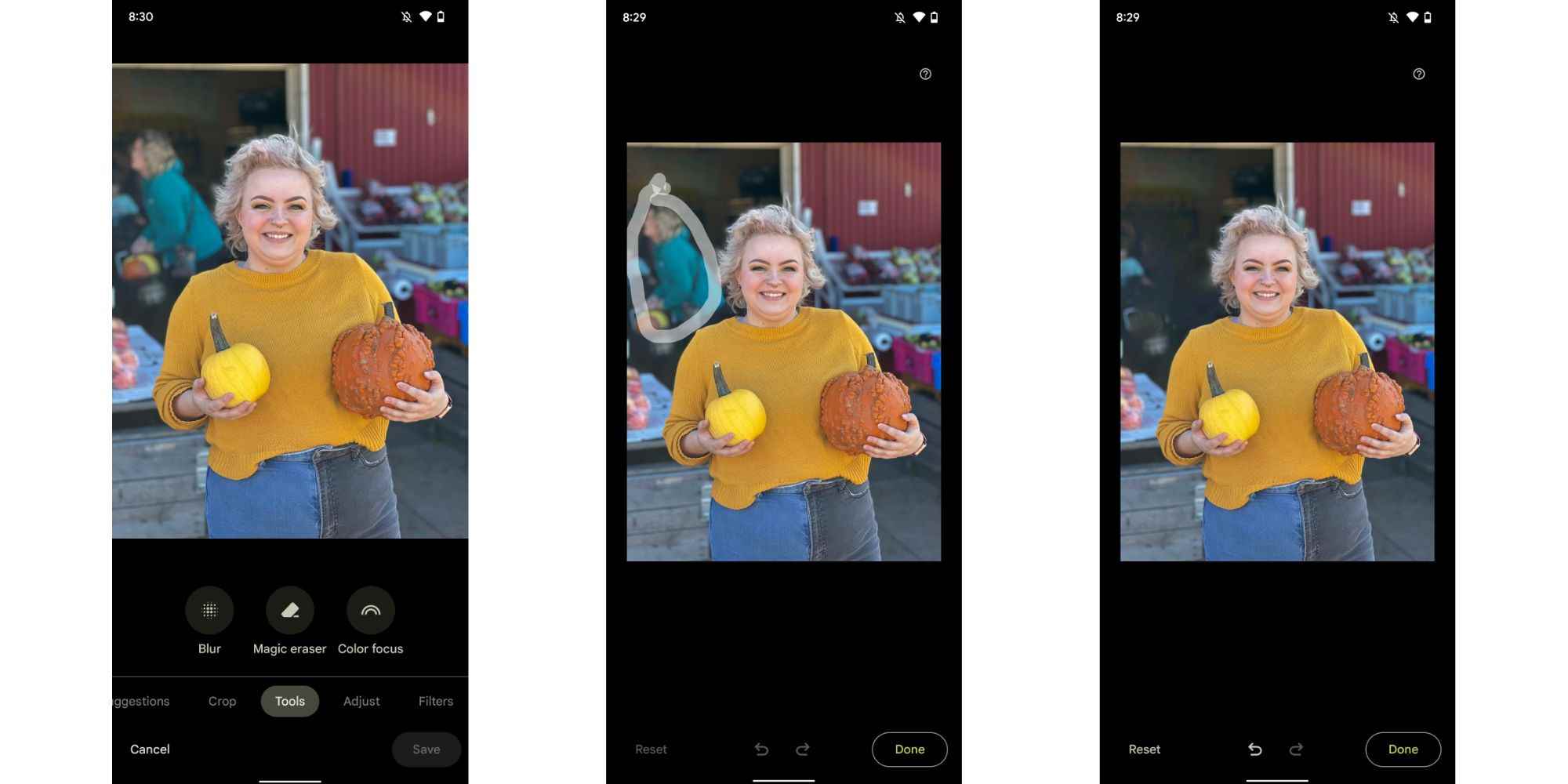bu iPhone artık Google’ın popüler Magic Eraser aracına erişebiliyor, ancak Apple’ın App Store’unda aynı şeyi yapan bazı uygulamalar da var. Nesneleri veya foto bombacıları kaldırma, insansız bir manzara veya şehir manzarası yakalama veya mükemmel bir çekimden sadece çöpleri veya dağınıklığı temizleme yeteneği oldukça kullanışlıdır ve bu uygulamalar bunu hızlı ve kolay hale getirir.
Google’ın Sihirli Silgi daha önce Pixel 6 ve Pixel 7 serisi akıllı telefonlarının özel bir özelliğiydi, ancak şirket şimdi bunu hem Android hem de iOS’ta Google One abonelerinin kullanımına sundu. Bu, Google One aboneliği olan herhangi bir iPhone kullanıcısının artık Fotoğraflar uygulamasında Magic Eraser’ı kullanabileceği anlamına gelir. Google One planları, 100 GB depolama için aylık 1,99 dolardan başlar. Abone olduktan sonra, App Store’dan Google Fotoğraflar uygulamasını indirin. Ardından, fotoğrafları iPhone’dan Google Fotoğraflar’a yedekleyin. Bunu yapmak için uygulamayı açın, sağ üst köşedeki profil resmine veya baş harflerine dokunun, aşağı kaydırarak “Google Fotoğraflar ayarları,’ musluk ‘Destek olmak‘ ve ardından’ yanındaki geçişi açınDestek olmak.’ Kullanıcıların, iPhone’larındaki tüm fotoğrafların Google Fotoğraflar’a yedeklenmesi için bir süre beklemesi gerekecek.
iPhone’da Google Fotoğraflar’ın Sihirli Silgisini Kullanın
Kullanıcıların, tarayıcılarında Google Fotoğraflar web sitesini açıp oturum açarak ve ardından “Yüklemek‘ tepede. İlgili fotoğraflar yedeklendikten sonra, iPhone’da Google Fotoğraflar uygulamasını açın ve düzenlemek için bir fotoğraf seçin. Ardından, alttaki düzenle düğmesine (üç yatay çizgi) dokunun ve ‘ öğesine dokunun.Aletler.’ Musluk ‘Sihirli Silgi‘uygulamanın önerilerde bulunmasını bekleyin ve’ öğesine dokunun.Sil.’
Herhangi bir öneri sağlanmazsa, ‘ olduğundan emin olun.Sil‘ ekranda seçilir ve ardından kaldırılması gereken nesneyi etrafına bir daire çizerek vurgulayın. Sihirli Silgi, nesneyi otomatik olarak kaldırır ve alanı arka planla karıştırır. Mükemmel sonucu elde etmek için birkaç deneme gerekebilir. Orijinal görüntüye geri dönmek için ‘ simgesine dokunun.Sıfırla,‘ veya düzenlenen görüntüyü kaydetmek için ‘ öğesine dokunun.Tamamlamak.‘ Musluk ‘Kopyayı KaydetDüzenlenen görüntünün bir kopyasını Google Fotoğraflar’a kaydetmek için ‘. Fotoğrafı paylaşmak için, paylaş düğmesine (yukarı oklu kutu) ve ardından ‘Şuraya paylaş:‘ tercih ettiğiniz bir uygulamada paylaşmak için.
iPhone İçin Diğer Nesne Silgi Uygulamaları
Apple’ın App Store’unda birçok uygulama, istenmeyen kişileri ve bir fotoğraftan ayrıntıları silebilen bir onarım aracı olarak bilinen nesne kaldırma özelliğini sunar. En iyi örneklerden biri, onarım aracından gelir. Pixelmatör (9,99 ABD Doları), bu aynı zamanda tam özellikli, çok katmanlı bir boyama uygulamasıdır. ‘ öğesini seçmekRötuş’ seçeneğine, ardından ‘Tamirat’ bir nesnenin üzerine fırçalama, çizik veya lekenin giderilmesine olanak tanır. Bittiğinde, uygulama vurgulanan alanı doldurmak için arka planın bazı kısımlarını kullanır ve çoğu durumda kullanılabilir bir sonuç elde etmek için kenarları karıştırır.
Adobe’nin Photoshop Ekspres (ücretsiz) ayrıca benzer şekilde çalışan yetenekli bir onarım aracına sahiptir. ‘ öğesine dokunarak başlayınRötuş’bir fotoğraf seçin, ardından görüntüden silinmeleri için tüm nesneleri veya kusurları boyayın. DokunmaRötuş (ücretsiz), uygun aracı aramaya gerek kalmadan bu özellikte uzmanlaşmış bir uygulamadır. Musluk ‘Hızlı Onarım’ resmin istenmeyen kısmını vurgulamak için ve hemen silinir.
Mac’teki Fotoğraflar Uygulamasını Kullanarak Nesneleri Silin
Tüm iPhone kullanıcıları bir Mac bilgisayara sahip olmayabilir, ancak sahip olanlar için, Fotoğraflar uygulamasını kullanarak nesneleri ücretsiz olarak silmenin bir yolu vardır. Fotoğraflar hem iPhone’da hem de Mac’te bulunsa da, düzenleme araçları bir Mac bilgisayarda çok daha üstündür. Mac Fotoğraflar uygulaması, iPhone’da bulunan hızlı tek dokunuşla düzenleme araçlarına sahiptir, ancak kullanıcılar farklı parametreleri ayarlamak için daha derine de gidebilirler. Mac’te bir iPhone fotoğrafını düzenlemek için kullanıcıların önce fotoğrafı aktarması gerekir. En kolay yol, görüntüleri bir Mac’teki Fotoğraflar uygulamasıyla otomatik olarak senkronize edecek olan iCloud’u kullanmaktır. Alternatif olarak, iPhone kullanıcıları bir fotoğrafı AirDrop ile Mac’e aktarabilir ve ardından onu Fotoğraflar’da açabilir.
Mac’teki Fotoğraflar uygulamasında düzenlenmesi gereken fotoğrafı seçin ve ardından ‘Düzenlemek’ sağ üst köşedeki düğme. Sağdaki kenar çubuğunda aşağı kaydırarak ‘Rötuş’ seçenek. Üzerine dokunun ‘Boyut’ sürgü aracını kullanarak fırçanın boyutunu ayarlamak için. Bunun için doğru boyutta fırça kullanmak önemlidir. Şimdi, fırçayı kaldırılması gereken nesnenin üzerine getirin ve üzerine birkaç kez tıklayın veya nesneyi çıkarmak ve arka plana karıştırmak için fırçayı üzerine sürükleyin. Gerekirse ayrıntılara daha iyi bakmak için yakınlaştırın.
Rötuş aracını kullanmak ilk başta biraz pratik gerektirebilir, ancak bir kez mükemmelleştirildiğinde oldukça etkili bir şekilde kullanılabilir. Değişiklikleri yaptıktan sonra, ‘ üzerine tıklayın.Tamamlamak’ görüntüyü kaydetmek için Şimdi düzenlenen fotoğrafı iPhone’a aktarın. Bu biraz geçici bir çözüm ama Mac’in daha büyük ekranı düzenlemeyi kolaylaştırıyor ve bir Mac’e erişimi olan iPhone kullanıcıları için harika bir nesne kaldırma seçeneği.
Google Sihirli Silgi Vs. Diğer uygulamalar
Yukarıda özetlenen tüm nesne kaldırma yöntemleri benzer bir algoritma kullanır. Bununla birlikte, sonuçlar farklı olacaktır ve hangisinin en iyi olduğu, belirli görüntüye, hangi bölümün seçildiğine ve bunun ne kadar doğru yapıldığına göre değişecektir. Google, kanıtlanmış uzmanlığa ve çoğu uygulama geliştiricinin rekabet edemeyeceği muazzam kaynaklara sahip bir yapay zeka lideridir. karşılaştırmalı araştırma. Öte yandan Adobe, fotoğrafları rötuşlamakla eşanlamlı olan Photoshop uygulamasının geliştiricisidir.
Her uygulama iyi sonuçlar verir ve hiçbiri mükemmel değildir. Maliyet yeterince düşük, hatta Adobe ve Mac’teki çözümler için ücretsiz, bu da hepsini denemeyi kolaylaştırıyor. Google’ın sunduğu ve şu anda diğer iPhone uygulamalarında eksik olan bir şey, otomatik nesne seçimidir. Sihirli Silgi, arka plandaki kişileri otomatik olarak vurgulayarak, onları tek dokunuşla resimden kaldırmayı sağlar. Google One aboneliği olanlar için, Sihirli Silgi özelliğini kullanma iPhone Fotoğraflar uygulamasının kullanımıyla kolaylaştırılmıştır.
Kaynak: GoogleUygulama mağazası 1, 2, 3